Excel如何制作一個由復選框控制的動態圖表?
如下圖1所示,當我們選取/取消選取圖表下方的復選框時,圖表會自動變化。
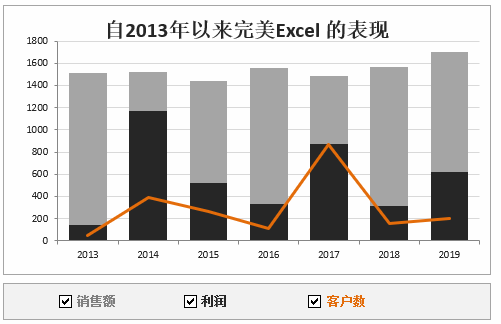
圖1
下面,講解這個動態圖表的詳細繪制步驟。
用于繪制圖表的數據如下圖2所示。其中,單元格區域B2:E9是原始數據,其余數據對原始數據進行處理,用于控制圖表的繪制。
單元格C11與復選框“銷售額”相鏈接,當選取復選框時,其值為TRUE,否則為FALSE。同樣,單元格D11與復選框“利潤”相鏈接,單元格E11與復選框“客戶數”相鏈接。
在單元格C14中,輸入公式:
=IF(C$11,C3,NA())
向下向右拖放至數據填充單元格區域C14:E20。這樣,當單元格C11中的值為TRUE時,其下方對應的單元格中的值為數值;為FALSE時,對應錯誤值#N/A。對于列D和列E也是如此。
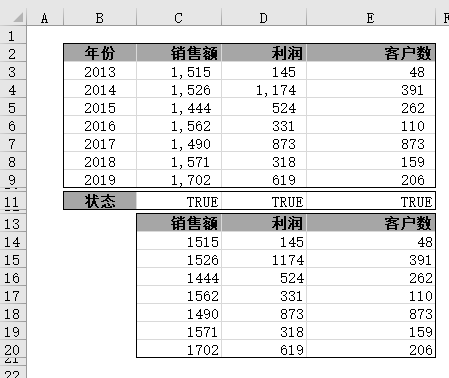
圖12
設置完成后,調整復選框格式和文字,使其與圖表協調統一,最后的效果如上圖1所示。






